Cách tạo ảnh hiệu ứng Double Exposure khung cảnh thành phố
Trong thời gian gần đây khi lướt và theo dõi trên các ứng dụng mạng xã hội như: Facebook, Instagram, Zalo,... chúng ta thấy bạn bè của mình đăng tải hình ảnh hiệu ứng nghệ thuật Double Exposure khung cảnh thành phố vô cùng đẹp và ấn tượng. Đây là hiệu ứng hình ảnh lồng ghép hình ảnh của khung cảnh thành phố đầy huyền ảo vào trong tấm ảnh của mình. Nếu bạn đang cũng muốn ghép một tấm hình của mình với hiệu ứng này nhưng không biết phải thực hiện như thế nào? Chính vì vậy, hôm nay Download.com.vn sẽ giới thiệu các bước thực hiện để tạo hình ảnh hiệu ứng khung cảnh thành phố trên trang Ephoto 360.
Ephoto360 là một trong những trang website tạo, chỉnh sửa ảnh trực tuyến đang được nhiều người yêu thích hiện nay. Trong trang web này, có nhiều công cụ, hiệu ứng chỉnh sửa ảnh vô cùng hữu ích, giúp cho người dùng dễ dàng và nhanh chóng tạo những hình ảnh đạo và ấn tượng. Sau đây, chúng tôi xin mời các bạn cùng theo dõi bài viết hướng dẫn tạo ảnh hiệu ứng Double Exposure khung cảnh thành phố trực tuyến.
Hướng dẫn làm ảnh có hiệu ứng khung cảnh thành phố trên Ephoto 360
Hướng dẫn nhanh:
Truy cập vào đường link liên kết > Nhấn vào nút Chọn ảnh > Tiếp tục click chuột vào nút Chọn ảnh > Chọn một hình ảnh bất kỳ > Nhấp chuột vào nút Open > Di chuyển khung điều chỉnh > Nhấn vào nút Cắt ảnh > Click chuột vào nút Tạo ảnh > Nhấp chuột vào nút Lưu > Đặt tên file cho hình ảnh > Nhấn vào nút Save.
Hướng dẫn chi tiết:
Bước 1: Đầu tiên, chúng ta sẽ truy cập vào đường link liên kết phía dưới đây trên trình duyệt của điện thoại hoặc máy tính.
https://ephoto360.com/hieu-ung-anh-nghe-thuat-double-exposure-khung-canh-thanh-pho-903.htmlBước 2: Tại giao diện làm ảnh trực tuyến, nhấp chuột vào nút Chọn ảnh.
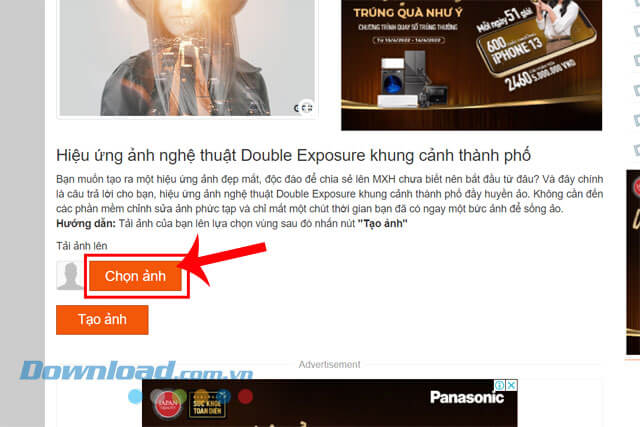
Bước 3: Lúc này trên màn hình xuất hiện khung cửa sổ upload hình ảnh, tiếp tục nhấn vào nút Chọn ảnh.
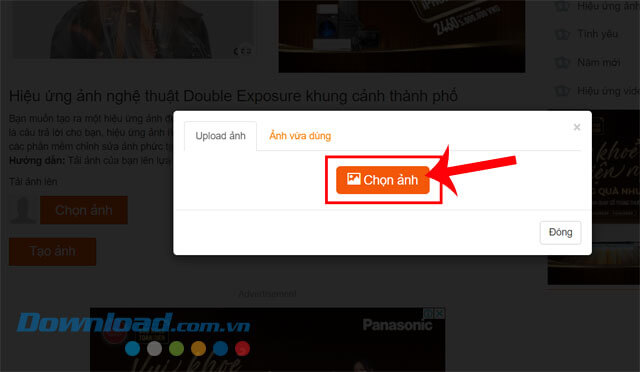
Bước 4: Trong khung cửa sổ Open, chọn một tấm hình bất kỳ trên máy mà bạn muốn lồng ghép hiệu ứng, sau đó click chuột vào nút Open.
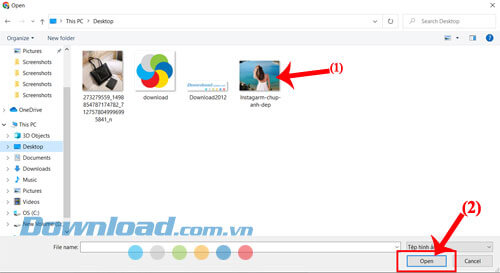
Bước 5: Ở khung cửa sổ Cắt ảnh khi này, di chuyển thanh điều chỉnh màu xanh dương đến vị trí mà mình muốn cắt, rồi nhấp chuột vào nút Cắt ảnh.
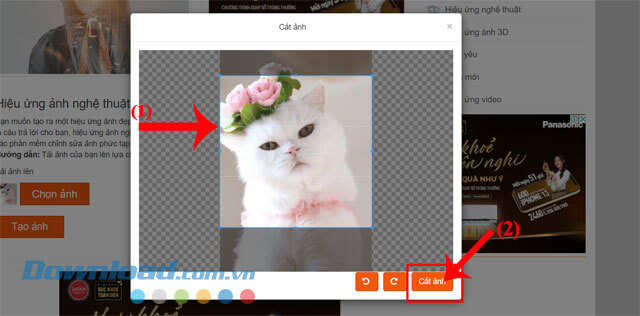
Bước 6: Sau khi đã đăng tải ảnh của mình lên, hãy nhấn vào nút Tạo ảnh.
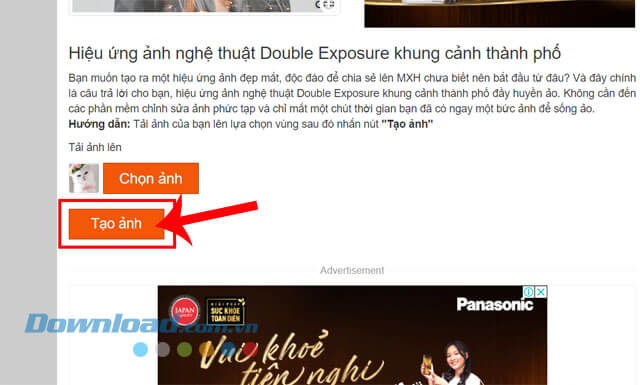
Bước 7: Chờ đợi một lát để quá trình tạo và lồng ghép hình ảnh được hoàn tất, rồi click chuột vào nút Lưu.
Ngoài ra, nếu bạn không ưng ý với hình ảnh đã tạo thì nhấp chuột vào nút Tạo lại, rồi thực hiện lại các bước để tạo ảnh. Hoặc để gửi link liên kết của hình ảnh đến bạn bè, đăng tải lên mạng xã hội thì mọi người nhấn vào nút Chia sẻ.
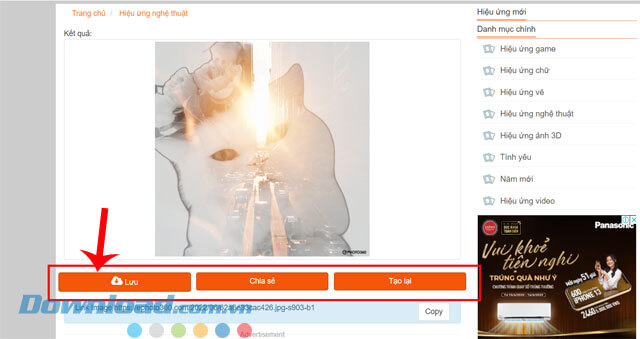
Bước 8: Khi này trên màn hình xuất hiện khung cửa sổ Save As, đặt tên cho file hình ảnh, rồi click chuột vào nút Save.
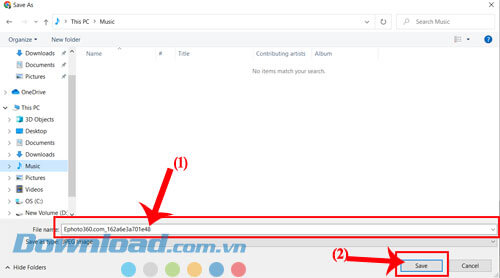
Phía dưới đây sẽ là hình ảnh hiệu ứng nghệ thuật Double Exposure khung cảnh thành phố, mà chúng tôi tạo bằng việc thực hiện theo các bước ở phía bên trên:

Hy vọng rằng sau khi theo dõi bài viết này, thì các bạn có thể dễ dàng và nhanh chóng tạo hình ảnh với hiệu ứng nghệ thuật Double Exposure khung cảnh thành phố thật đẹp, ấn tượng để gửi đến cho bạn bè hoặc đăng tải lên mạng xã hội.
Chúc các bạn thực hiện thành công!
Hướng dẫn
-

Cách ghép ảnh check in các sân vận động World Cup 2022
-

Hướng dẫn ghép ảnh 3D smartphone tràn khung viền online
-

TOP game chủ đề One Piece hay nhất trên Roblox
-

Tổng hợp code HAKI: Sức Mạnh Bí Ẩn và cách nhập
-

Những mẹo xây dựng thành phố trong Settlement Survival
-

Những mẹo chơi Summoners War tân thủ cần biết
-

Cách lấy tất cả vật phẩm trong Roblox Fisch
-

TOP những hệ điều hành máy tính tốt nhất hiện nay
-

TOP game tương tự Car For Sale Simulator 2023
-

TOP những ID nhạc Roblox hay nhất nên đưa vào radio
-

TOP mod nên cài đặt cho Ghost of Tsushima Director's Cut
-

Những mẹo chơi BattleBit Remastered



















